时间:2023-03-06 09:58:10 作者:吴鑫 来源:系统之家 1. 扫描二维码随时看资讯 2. 请使用手机浏览器访问: https://m.xitongzhijia.net/xtjc/20210608/213834.html 手机查看 评论 反馈
电脑屏幕如何进行亮度调整?如果在环境比较暗的地方使用电脑的话,屏幕太亮就会对我们的眼睛造成比较大的伤害。那么这样的情况怎么去进行屏幕的亮度调节呢?接下来为大家带来两种屏幕亮度调节的方法,帮助你轻松进行屏幕亮度的调整。
操作教学:
1、点击电脑桌面左下角的开始按钮,选择控制面板。

2、选择外观和个性化。

3、在打开页面中,选择显示。

4、在打开页面的左侧栏里,选择调整亮度。

5、这时,在页面的下方有一个屏幕亮度的滑动工具条,拖动就可以进行屏幕亮度的更改了。

方法二:
1、首先打开电脑的控制面板界面,点击“系统和安全”。

2、在控制面板界面中,点击电源选项下方的“更改电池设置”。
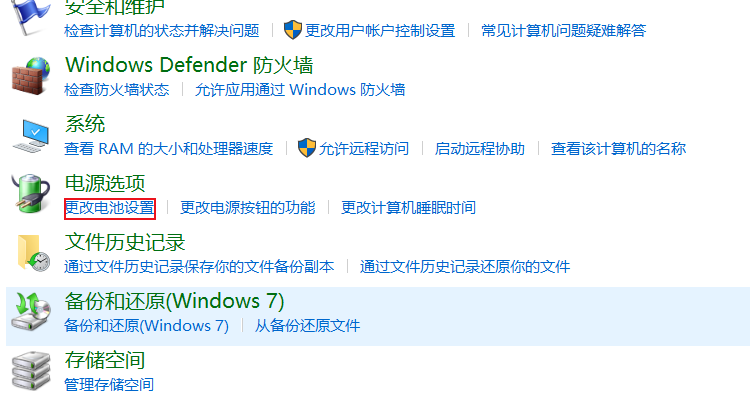
3、在跳转到的界面最下方就可以调节屏幕亮度。

4、另一种方法是,先打开电脑的设置界面,然后点击界面列表中的“系统”。
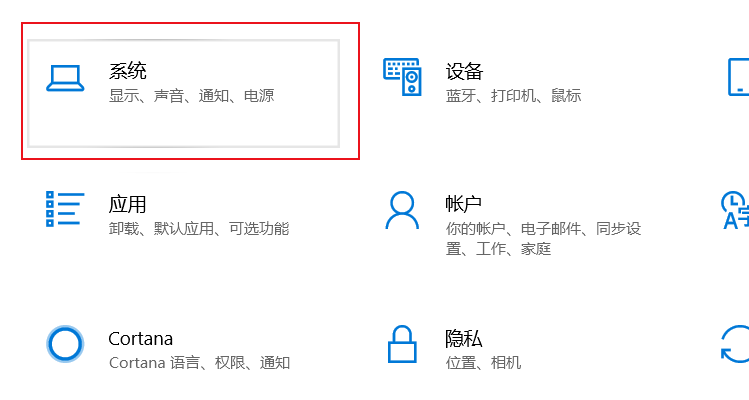
5、在系统界面左方的列表中点击“显示”。
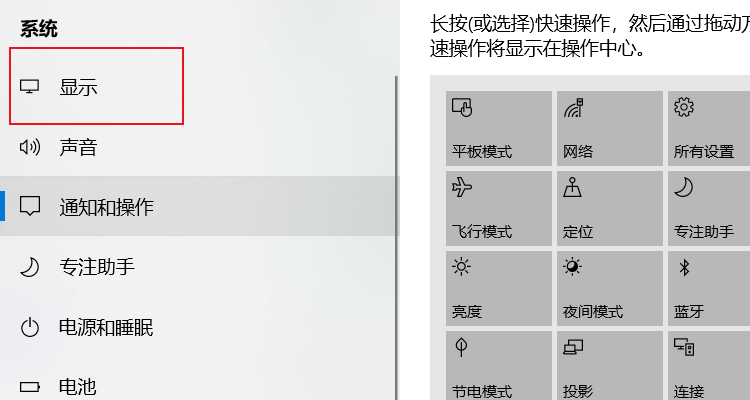
6、在显示的界面中拖动更改亮度下方的按钮就可以调节电脑屏幕的亮度了。
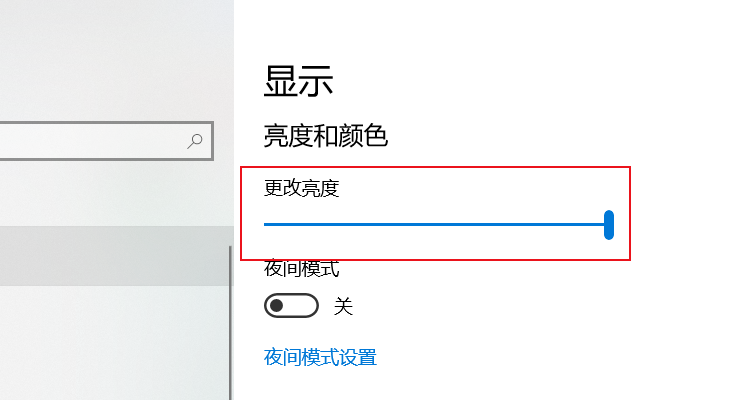
以上就是系统之家小编为你带来的关于“电脑屏幕如何进行亮度调整”的方法教学了,希望可以解决你的问题,感谢您的阅读,更多精彩内容请关注系统之家官网。
发表评论
共0条
评论就这些咯,让大家也知道你的独特见解
立即评论以上留言仅代表用户个人观点,不代表系统之家立场